Top 10 manieren om videogeluid te repareren werkt niet op iPhone
Diversen / / April 20, 2023
Met toonaangevende video-opnamemogelijkheden en een luide opstelling met twee luidsprekers, is iPhone een uitstekend apparaat om onderweg video's op te nemen en te bekijken. Velen hebben echter geklaagd over video geluid werkt niet op hun iPhones. Hier leest u hoe u geluidsproblemen in iPhone-video's kunt oplossen.
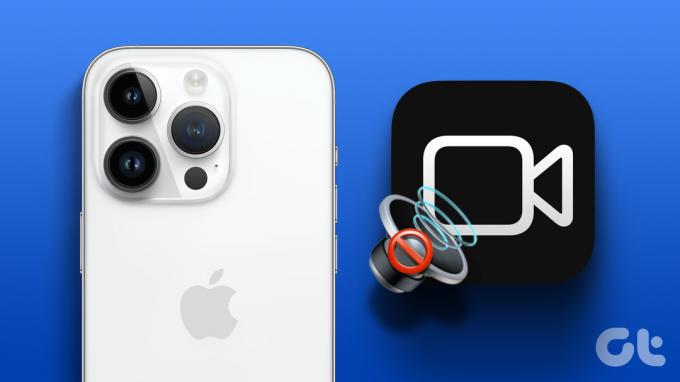
Waarom is er geen geluid in mijn opgenomen video's? Het is een van de meest voorkomende problemen waarmee iPhone-gebruikers worden geconfronteerd. Het verpest gewoon je iPhone-ervaring. Voordat je genoegen neemt met een ondermaatse iPhone-setup, gebruik je de onderstaande trucs om te verhelpen dat het videogeluid niet werkt.
Opmerking: De onderstaande stappen werken voor iPhone en iPad. Als de video-audio van uw iPad niet werkt, volgt u de onderstaande instructies.
1. Dempen van video opheffen
Uw iPhone of iPad opent de video mogelijk in de mute-modus. U kunt het dempen van de video in het onderste menu opheffen om de audio te horen.
Stap 1: Open de Foto's-app op je iPhone.
Stap 2: Selecteer een video die u wilt afspelen. Druk op de unmute-knop en luister naar de audio.

Lees verder als er nog steeds geen geluid is in iPhone-video's.
2. Controleer de volumeknoppen
Tijdens een belangrijke vergadering of tijdens het kijken naar een film in een bioscoop, heb je misschien het volume op nul gezet op je iPhone. U moet de knop Volume omhoog op uw iPhone en iPad gebruiken om de audio in video's te horen. Als je iPhone-hoes de volumeknoppen hindert, verwijder deze dan en koop een nieuwe op Amazon.

3. Schakel Bluetooth uit
De meeste TWS (Total Wireless Stereo) gaan in de slaapstand als je ze in de hoes stopt. Soms blijven uw draadloze oortelefoons via Bluetooth verbonden met de iPhone. In dergelijke gevallen speelt uw iPhone of iPad video-audio af op het aangesloten apparaat.
U moet vanuit de rechterbovenhoek naar beneden vegen om toegang te krijgen tot het Control Center en Bluetooth uit te schakelen.
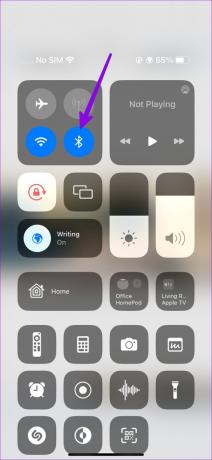
4. Download de video opnieuw
Heb je een corrupte video van internet gedownload op je iPhone? U kunt geluidsproblemen ondervinden met dergelijke video's op uw iPhone. U moet verbinding maken met een robuust Wi-Fi-netwerk en de video opnieuw proberen te downloaden.
5. Controleer Luidsprekers en microfoon
U moet de luidsprekers en microfoon op uw iPhone nauwkeurig controleren. Na een aantal jaren gebruik van uw iPhone en iPad kunnen de luidsprekers en microfoonopeningen vol zitten met stof en vuil.
U moet uw iPhone-luidsprekers schoonmaken en het opnieuw proberen. U kunt ook de microfoon schoonmaken om audioproblemen te voorkomen tijdens het opnemen van een video op uw iPhone.
6. Gebruik videospeler-apps van derden
Als het geluid niet werkt in iPhone-video's, gooi dan de standaard videospeler weg en haal een derde partij uit de App Store. VLC is populair app voor videospelers van derden die alle bestandsformaten ondersteunt. Je kunt de video's in VLC op iPhone afspelen om audio te horen.
Sla eerst video's van de app Foto's op in de app Bestanden. Alleen dan kun je dergelijke video's openen in spelers van derden, zoals VLC. Dit is wat u moet doen.
Stap 1: Download de VLC-speler uit de App Store.
Installeer VLC Player op iPhone
Stap 2: Open de Foto's-app op je iPhone. Selecteer een video en klik op de knop Delen in de linkerbenedenhoek.

Stap 3: Selecteer 'Opslaan in bestanden' en sla het op een relevante locatie in de app Bestanden op. U kunt het videobestand hernoemen en ook een tag toevoegen.
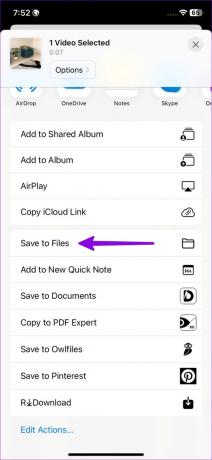
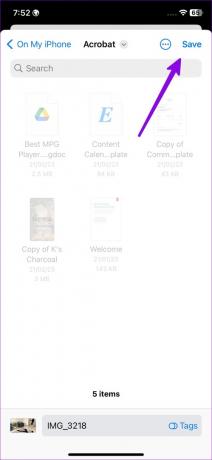
Stap 4: Open de Bestanden-app op je iPhone. Druk lang op een video en selecteer Delen.
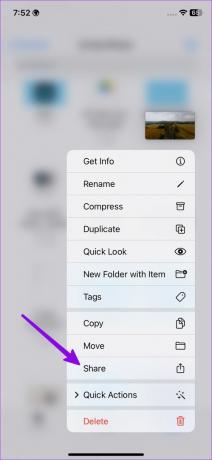
Stap 5: Selecteer VLC op het gedeelde blad en speel de video af zonder audioproblemen.
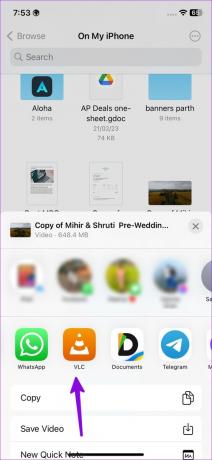

7. Sluit de camera- en muziekapps
Uw camera of andere apps van derden kunnen iPhone-luidsprekers/microfoon op de achtergrond gebruiken. U moet dergelijke apps sluiten en het opnieuw proberen.
Stap 1: Veeg omhoog vanaf het startscherm om het menu met recente apps te openen.
Stap 2: Veeg omhoog over de camera en andere apps die audio afspelen of de microfoon op de achtergrond gebruiken.
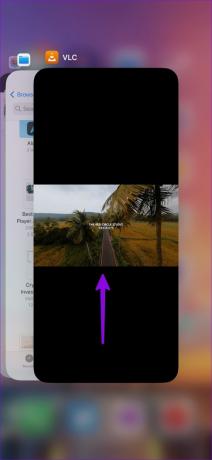
8. Externe apparaten verwijderen
U moet externe apparaten zoals microfoons, Bluetooth-oortelefoons en meer van uw iPhone en iPad verwijderen. Deze apparaten kunnen de luidsprekers en video-opnamemogelijkheden van de iPhone storen.
9. Bedek de microfoon niet
Gebruikt u een goedkope hoes van derden om uw iPhone te beschermen? Sommige hoesjes bedekken de microfoon van het apparaat aan de onderkant en uw opgenomen video's kunnen worden geleverd met gedempte audio. Verwijder zo'n iPhone-hoesje en probeer het opnieuw.
10. iOS updaten
Een verouderde iOS-build op je iPhone kan de belangrijkste oorzaak zijn van audioproblemen.
Stap 1: Open de Instellingen-app op je iPhone.

Stap 2: Scrol naar Algemeen en selecteer Software-update om de nieuwste softwareversie te installeren.
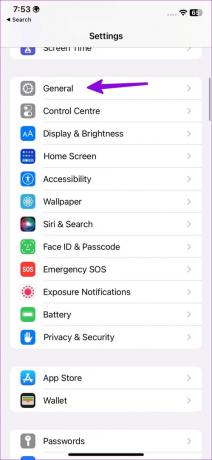
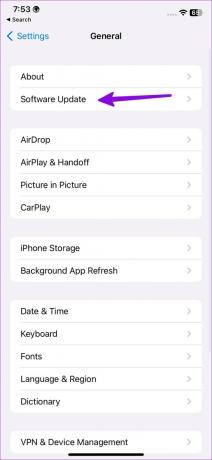
Speel video's feilloos af
Als u audioproblemen ondervindt in een specifieke app, installeert u de app opnieuw en probeert u het opnieuw. Je kunt een bladwijzer maken voor dit bericht en het opnieuw bezoeken wanneer je audioproblemen tegenkomt in iPhone-video's.
Laatst bijgewerkt op 10 april 2023
Het bovenstaande artikel kan gelieerde links bevatten die Guiding Tech helpen ondersteunen. Het heeft echter geen invloed op onze redactionele integriteit. De inhoud blijft onbevooroordeeld en authentiek.
WIST JE DAT
De iPhone 5s is een van de meest populaire Apple-telefoons, met meer dan 70 miljoen verkochte exemplaren sinds 2013.
Geschreven door
Parth Sjah
Part werkte eerder bij EOTO.tech waar hij verslag deed van technisch nieuws. Hij werkt momenteel als freelancer bij Guiding Tech en schrijft over het vergelijken van apps, tutorials, softwaretips en -trucs en duikt diep in iOS-, Android-, macOS- en Windows-platforms.



